 |
|
|
| |
名片设计 CorelDRAW Illustrator AuotoCAD Painter 其他软件 Photoshop Fireworks Flash |
|
原图:  效果图  01、打开图片,ctrl+j 3次,分别得到图层1、图层1副本和图层1副本2。  02、点击红圈处,新建图层2,放于图层1和背景层之间,填充你喜欢的颜色。  03、在图层1执行滤镜--抽出,在强制前景处打勾,颜色设置为黑色, 目的是要抽取虫虫的黑毛,再用边缘高光器工具按图示涂抹绿色。 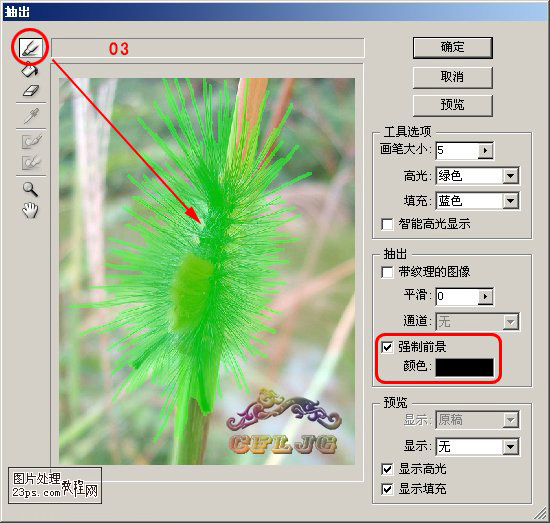 04、在图层1执行滤镜--抽出,在强制前景处打勾,颜色设置为黑色, 目的是要抽取虫虫的黑毛,再用边缘高光器工具按图示涂抹绿色。 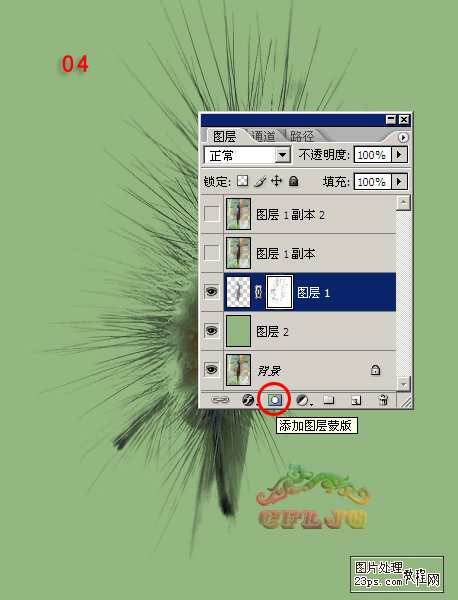 05、在图层1副本层执行滤镜--抽出,强制前景处打勾,颜色设置为白色, 目的是要抽取毛毛的高光部分,用边缘高光器工具按图示涂抹绿色。 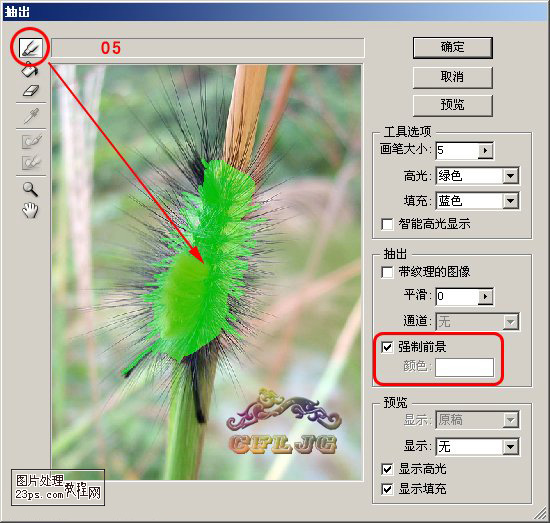 06、同样添加图层蒙版用黑画笔清除掉边缘的杂色。 07、给图层1副本2层添加蒙版,用黑画笔涂抹出新的背景。 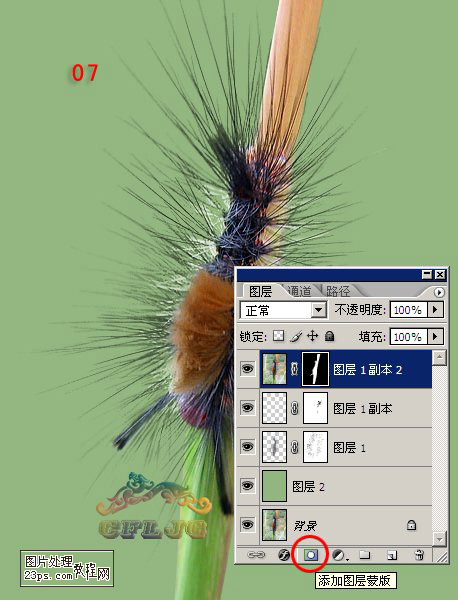 返回类别: Photoshop教程 上一教程: Photoshop鼠绘基础理论知识--透视篇 下一教程: Photoshop调出唯美的婚纱外景照 您可以阅读与"Photoshop抠图 抠出恶心的毛毛虫"相关的教程: · Photoshop制作恶心的毒青蛙 · 用通道抠图抠出美丽美女 · 三分钟搞定Photoshop照片抠图 · 蒙板+钢笔 Photoshop抠图就是这么简朴 · Photoshop投MM为靶心的飞镖 |
| 快精灵印艺坊 版权所有 |
首页 |
||